Spotify vă permite să faceți transmite muzică în flux atât pe desktop, cât și pe dispozitivele mobile. Puteți folosi aplicația oficială Spotify pe aceste dispozitive pentru a vă bucura de muzica preferată. Un lucru mai puțin cunoscut despre Spotify este că acest serviciu de streaming oferă și un player bazat pe web.
Spotify Web Player este playerul media al companiei pe care îl puteți accesa din browserul web de pe desktop. Cu acest player, nu mai trebuie să instalați aplicația Spotify pe dispozitivele dvs. pentru a vă accesa muzica. Tot ce aveți nevoie este un browser web, un cont Spotify și sunteți gata să ascultați melodiile preferate.
Acest player web funcționează în esență la fel ca aplicația desktop. Puteți utiliza acest player din orice browser web modern de pe computer, inclusiv Google Chrome, Mozilla Firefox și Opera. În momentul scrierii acestui articol, Safari nu este acceptat.
Cum se accesează Spotify Web Player
Păstrați la îndemână detaliile de conectare a contului Spotify, deoarece veți avea nevoie de acestea pentru a vă conecta la playerul web. Puteți utiliza atât conturi Spotify gratuite, cât și conturi premium cu playerul web.
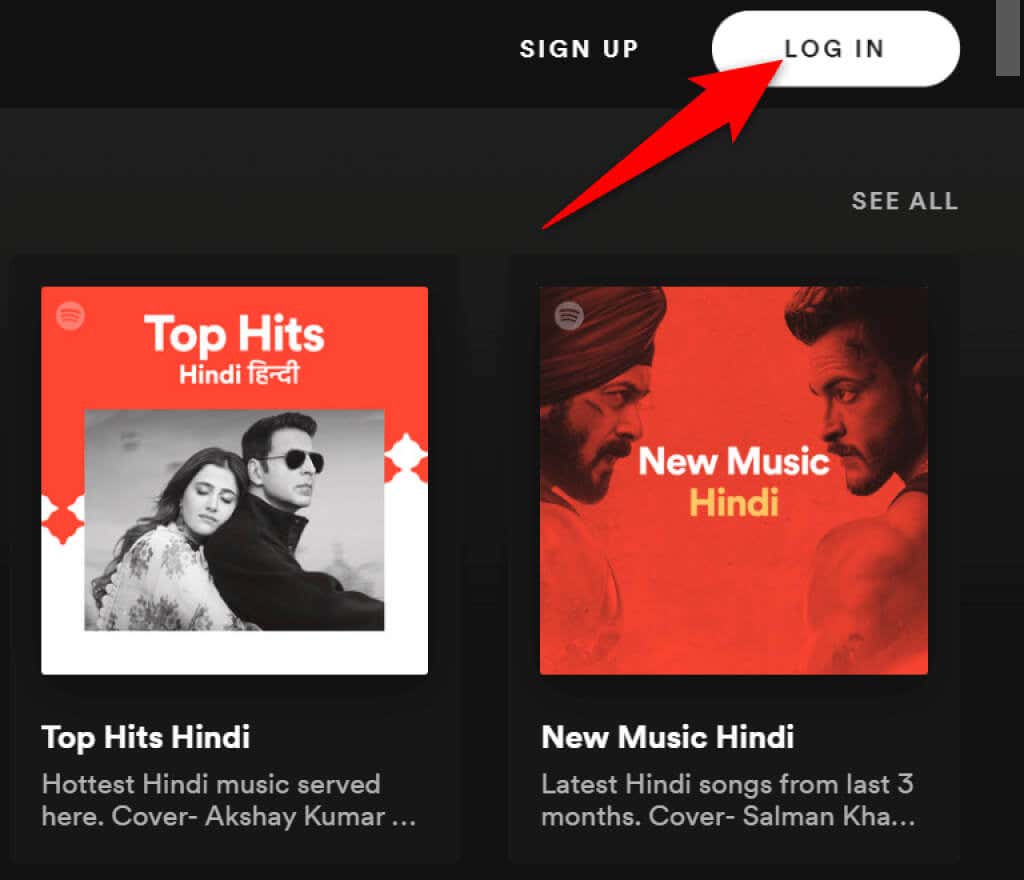
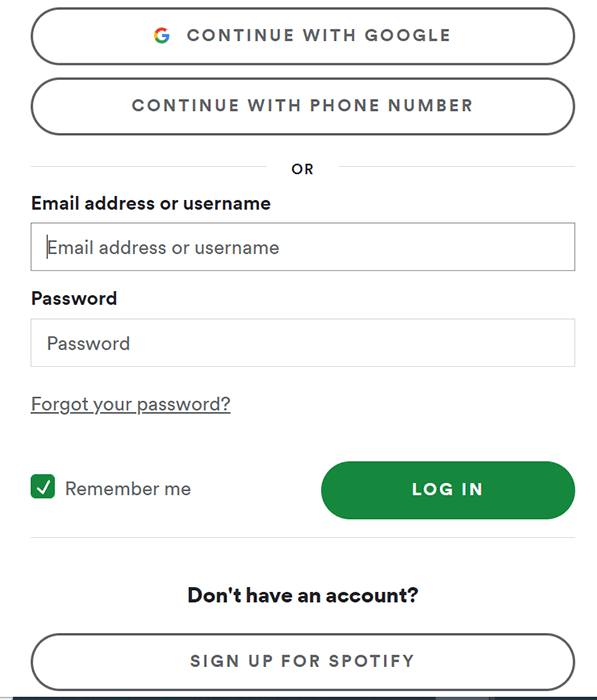
Acum puteți începe să redați melodiile preferate cu Spotify Web Player în browserul dvs. web.
Funcțiile playerului web Spotify
Ca și aplicația desktop, Spotify Web Player oferă mai multe funcții. Acestea includ posibilitatea de a căuta muzică, reda muzică, de a accesa bibliotecile dvs. și chiar de a vizualiza și de a crea liste de redare muzicale noi.
Să aruncăm o privire la fiecare dintre opțiunile pe care le vedeți pe interfața Spotify Web Player.
Acasă
În bara laterală din stânga, primul element pe care îl veți vedea este Acasă . Selectarea acestei opțiuni vă duce la ecranul principal al Spotify Web Player, unde vă puteți găsi și reda muzica. Acest ecran include recomandări muzicale, liste de redare create pentru dvs., melodiile dvs. redate recent și multe altele..
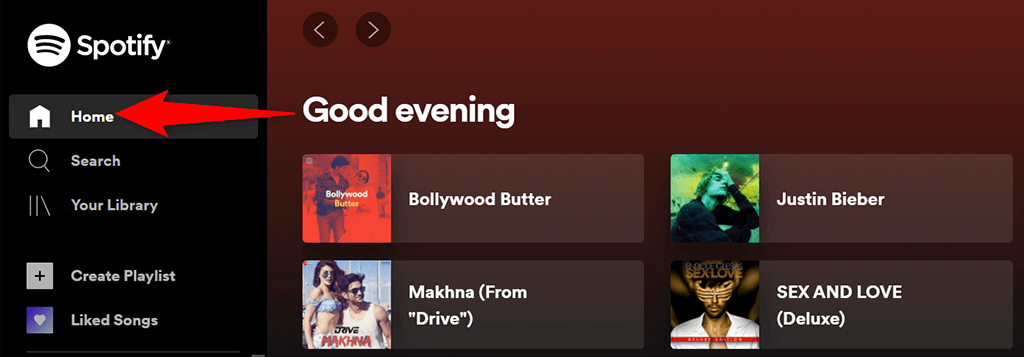
De aici începeți să explorați acest player bazat pe web.
Căutare
Pentru a căuta muzica preferată, selectați Căutare în bara laterală din stânga. Aceasta deschide pagina de căutare standard a Spotify, unde vă puteți introduce interogările de căutare. Pe acest ecran, selectați caseta din partea de sus și introduceți numele unui cântec.
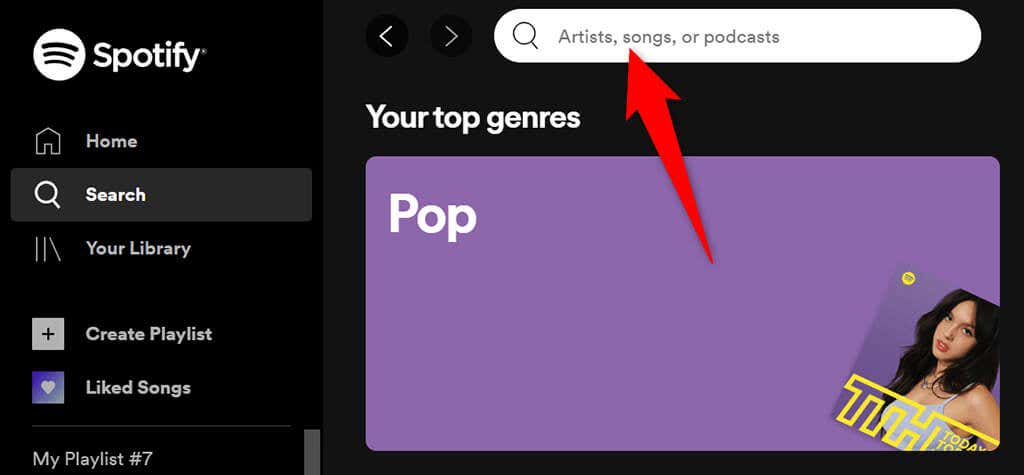
Veți vedea apoi rezultatele căutării pentru interogarea dvs. Pe același ecran, veți găsi, de asemenea, diferite opțiuni de gen pentru a găsi melodii în ele.
Biblioteca dvs.
Secțiunea Biblioteca dvs. din bara laterală din stânga este locul în care vedeți conținutul dvs. personalizat. Selectați această opțiune și veți vedea listele de redare, podcasturile, artiștii și albumele pe care le urmăriți pe acest serviciu de streaming.
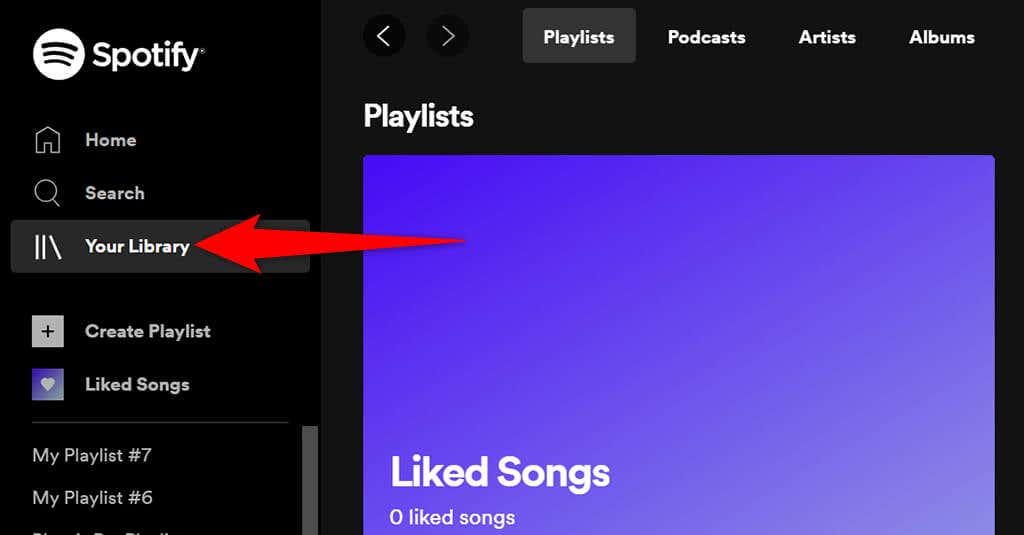
Dacă aceste secțiuni sunt goale, înseamnă că nu ați urmărit încă niciun articol. Pentru a începe să urmăriți pe cineva, selectați una dintre file și apoi alegeți butonul Găsiți .
Creați o listă de redare
Dacă doriți să creați o nouă listă de redare pentru melodiile dvs., selectați Creați o listă de redare din bara laterală din stânga. Apoi puteți introduce un nume pentru lista dvs. de redare și puteți adăuga melodii la acesta.
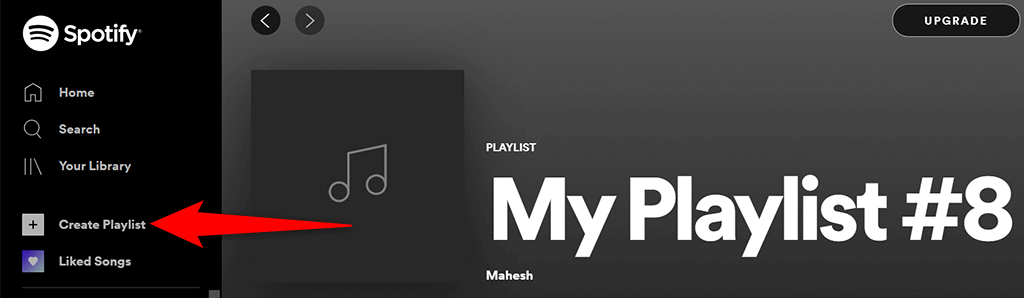
Această listă de redare se sincronizează cu contul tău Spotify, așa că ar trebui să o vezi pe toate dispozitivele pe care folosești același cont.
Cântece apreciate
Cântecele care ți-au plăcut este locul în care se află toate melodiile tale „apreciate”. Când atingeți pictograma inimă pentru o melodie în Spotify, serviciul adaugă acea melodie la această listă.
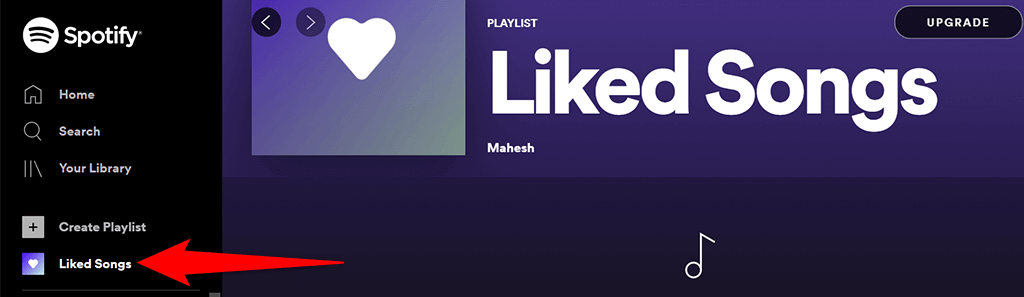
Dacă sunteți nou în Spotify și nu v-a plăcut încă o melodie, selectați butonul Găsiți melodii pentru a găsi și adauga melodii în această listă.
Faceți upgrade
În partea de sus a Spotify Web Player, veți vedea un buton Actualizați . Selectați acest buton dacă doriți să upgrade-ți contul Spotify.
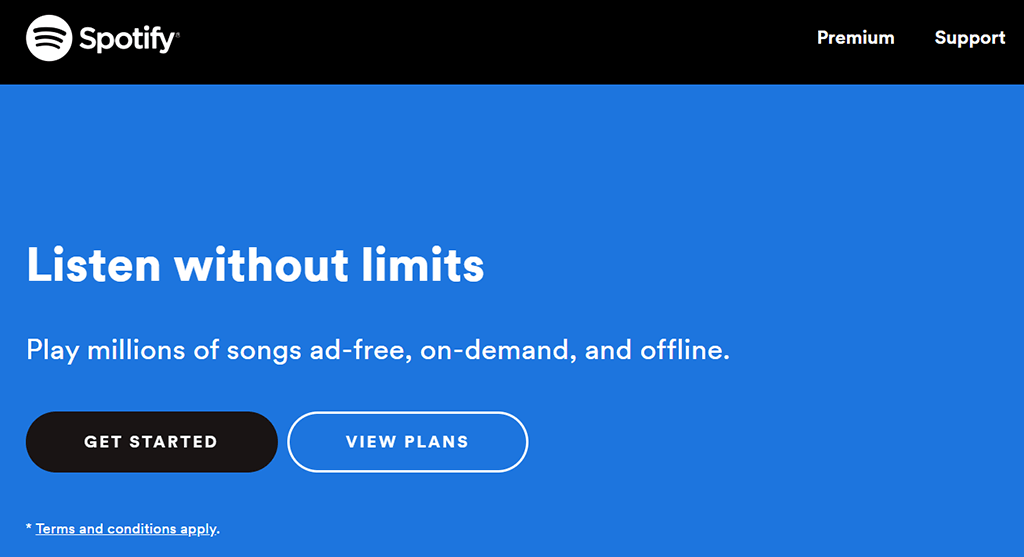
Butonul va deschide o filă nouă în browser și vă va duce la site-ul standard Spotify, unde puteți selecta un nou plan pentru contul dvs.
Numele tău
Chiar lângă butonul Upgrade, veți vedea numele contului dvs. Selectați această opțiune pentru a afișa diverse opțiuni pentru contul dvs.
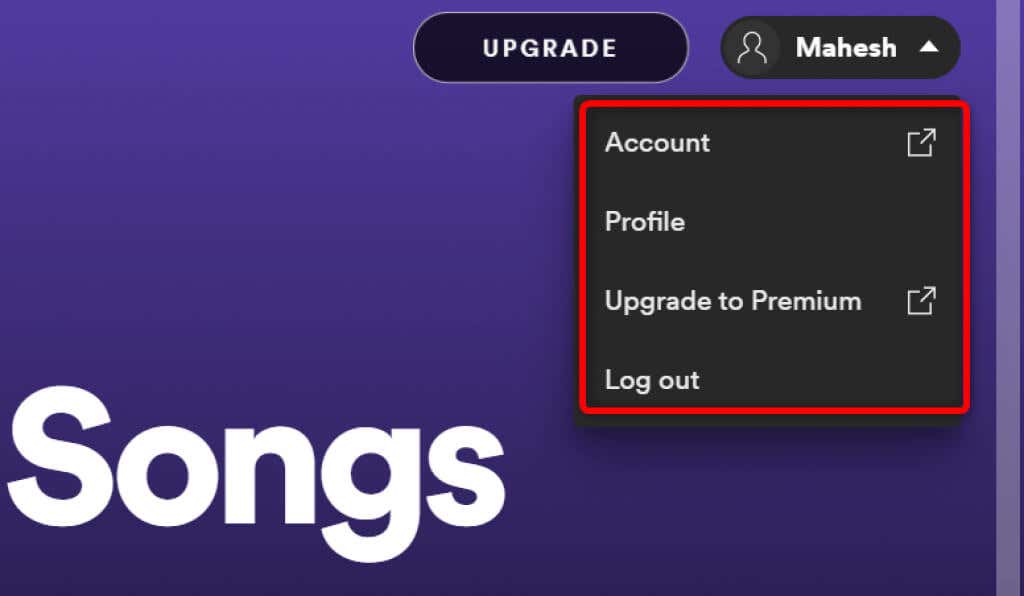
Acest meniu oferă următoarele opțiuni:.
Player de muzică
Când redați o piesă muzicală, veți vedea un mini-player în partea de jos a Spotify Web Player. Acesta este playerul pe care îl puteți folosi pentru a controla redarea muzicii Spotify.

În acest mini-player, aveți o pictogramă inimă pe care o puteți selecta pentru a adăuga melodia redată în prezent la lista de Cântece apreciate . Vă puteți reda muzica aleatoriu alegând pictograma de amestecare aleatorie . Apoi, aveți butoanele standard anterior , redare /pauză și următorul . Există, de asemenea, un buton Activați repetarea pentru a reda melodia curentă în buclă.
În zona din dreapta a mini-playerului, puteți selecta opțiunea Versuri pentru a vedea versurile melodiei curente. Selectați pictograma Coadă pentru a vedea melodiile tale din coadă. Dacă utilizați Spotify pe alt dispozitiv, puteți gestiona redarea pentru toate dispozitivele dvs. cu opțiunea Conectați-vă la un dispozitiv din mini-player.
În extrema dreaptă a mini-playerului, aveți o opțiune de a regla nivelurile de volum. Trageți acest glisor de volum spre stânga pentru a reduce volumul sau trageți glisorul spre dreapta pentru a crește volumul.
Limitări ale playerului web Spotify
Spotify Web Player este o modalitate excelentă de a accesa muzica preferată fără a instala o aplicație, dar playerul are anumite limitări.
În primul rând, acest player web redă muzică la o rată de biți mai mică decât cea pe care o obțineți în aplicația desktop. S-ar putea să nu observați acest lucru dacă transmiteți muzică doar ocazional, dar dacă sunteți un pasionat ascultător de muzică, veți observa imediat schimbarea.
În al doilea rând, spre deosebire de aplicația desktop, nu puteți salva melodii pentru utilizare offline. Acest player web funcționează doar atâta timp cât aveți o conexiune la internet activă..
Transmite în flux Spotify fără o aplicație
Dacă sunteți pe un computer partajat sau nu doriți să instalați încă o aplicație pe computer, Spotify Web Player este o modalitate excelentă de a asculta melodiile preferate. Acest player funcționează în orice browser web major și nu necesită să instalați nimic pe computer.
.